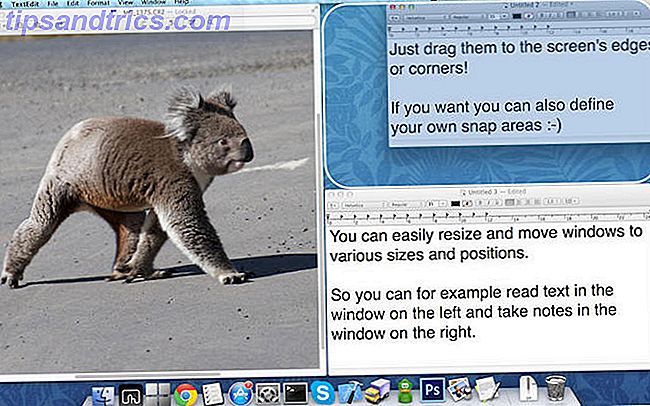Por ahora, es de esperar que sepas que es vital usar una red privada virtual (VPN) cuando estás en línea. 4 razones para usar siempre una VPN cuando estás en línea. 4 razones para usar siempre una VPN cuando estás en línea. redes privadas) son cada vez más populares. No siempre está claro exactamente por qué deberías estar usando uno. He aquí por qué debería usar uno cada vez que se conecta en línea. Lee mas . Mantienen sus transacciones seguras y lo ayudan a disfrutar de la privacidad en línea.
Las VPN gratuitas no pueden cortarlo. Si está buscando una solución sólida, consulte Norton WiFi Privacy.
¿Qué es Norton WiFi Privacy?
Norton WiFi Privacy es un servicio pago de VPN que lo ayuda a mantenerse seguro en línea. Sin ella, muchas entidades podrían rastrear su navegación y analizar sus hábitos. Las redes públicas de Wi-Fi, como las de las cafeterías, podrían dejarlo vulnerable sin una VPN. Norton WiFi Privacy puede mantener su navegación segura cuando usa Wi-Fi público en esas ubicaciones, al igual que cuando usa una red segura en su hogar.
Una de las características más importantes de una VPN es una política de no registro, y le alegrará saber que Norton WiFi Privacy no mantiene los registros de su navegación.
Comience con la privacidad de Norton WiFi
Dirígete a la página de inicio de Norton WiFi Privacy para comenzar. Antes de suscribirse, deberá decidir en cuántos dispositivos desea utilizar el servicio y si desea pagar mensual o anualmente.
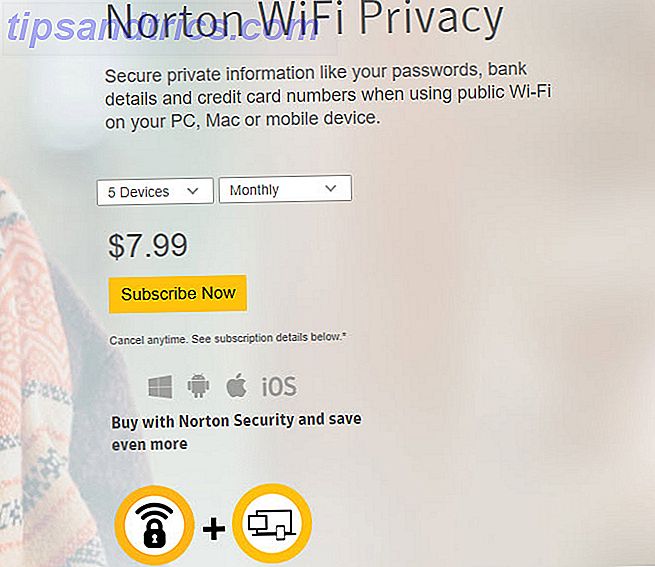
El plan predeterminado le permite usar el servicio en hasta cinco dispositivos, pero también puede seleccionar un plan para uno o diez dispositivos. Es una buena idea obtener el plan de cinco dispositivos, ya que puede proteger tanto su escritorio como su teléfono inteligente con él. Ahorrará dinero si paga por adelantado por un año en lugar de pagar mes a mes.
Elija su plan, luego haga clic en Suscribir ahora . Tendrá que iniciar sesión en una cuenta de Norton o crear una si es nuevo en los servicios de Norton. Una vez que pague, verá la página de descarga donde puede tomar la aplicación para su dispositivo.
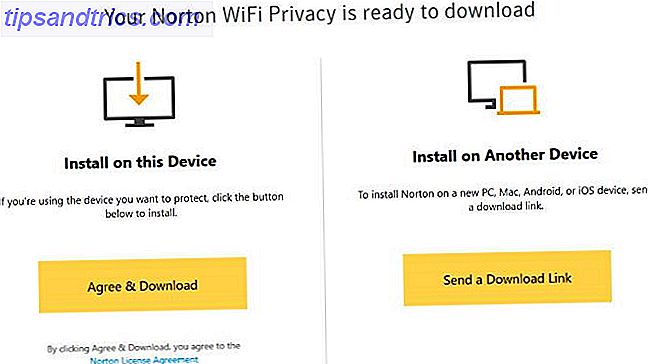
Si desea obtener la aplicación en otro dispositivo más adelante, simplemente visite su página de suscripciones de Norton y seleccione Descargar para obtener acceso nuevamente.
Disponibilidad de privacidad de Norton WiFi
Puede usar la aplicación en las siguientes plataformas:
- Windows 10
- Windows 8 / 8.1
- Windows 7 con Service Pack 1
- Windows Vista con Service Pack 1 o posterior
- Actual y dos versiones anteriores de macOS
- Android 4.0.3 (Ice Cream Sandwich) y más nuevo
- iPhone y iPad ejecutando la versión actual y dos versiones anteriores de iOS
Usar la privacidad de Norton WiFi en el escritorio
Cubriremos la versión de Windows de Privacidad WiFi para esta descripción general, pero la versión para Mac es similar.
Una vez que instale la aplicación, se abrirá una pequeña ventana en la esquina inferior derecha de la pantalla. Si no puede encontrarlo, busque Privacidad WiFi en el menú Inicio y vuelva a iniciar el software. Ingrese sus credenciales de cuenta de Norton para activar el servicio.
Después de iniciar sesión, la aplicación habilitará automáticamente su VPN en la pestaña Privacidad de WiFi . Esto mezcla tu conexión y hace que parezca que estás navegando desde otra ubicación. El resultado es que su ISP no puede decir lo que está haciendo.
Puede desactivar la VPN en la parte inferior de esta pestaña, pero no debe hacerlo a menos que un sitio web no se cargue. De lo contrario, estás derrotando el punto de usar una VPN.
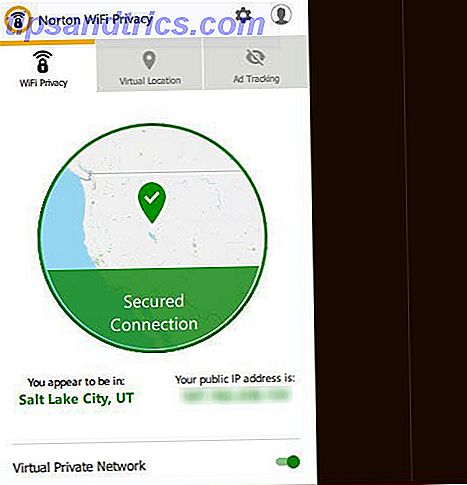
En la pestaña Ubicación virtual, puede seleccionar otro país. La Privacidad de WiFi configurará esto automáticamente, generalmente en función de su país real, pero puede cambiarlo. El servicio ofrece varias opciones, como Australia, Canadá, Reino Unido, Estados Unidos y España .
Puede usar estas ubicaciones para ocultar aún más su navegación. Si cambia su ubicación en el Reino Unido, por ejemplo, visitar Google o Amazon lo redireccionará automáticamente a las versiones del Reino Unido de esos sitios.
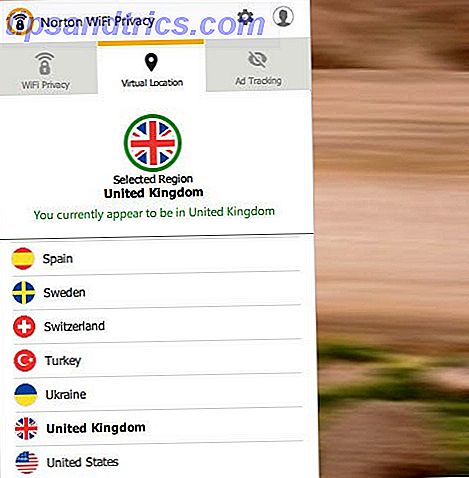
Seguimiento de anuncios y configuración
La última pestaña de la ventana Privacidad de WiFi controla la funcionalidad de seguimiento de anuncios de Privacidad de WiFi. Esta característica no es un bloqueador de anuncios, sino que "interceptará cookies y eliminará su información de identificación", explica Norton. Por lo tanto, seguirá viendo anuncios, pero Norton evita que los sitios web sigan su navegación para mostrarle publicidades personalizadas.
Con el tiempo, esta pestaña mostrará qué tan efectivo ha sido esto. Puede desactivarlo si causa problemas con un sitio web.
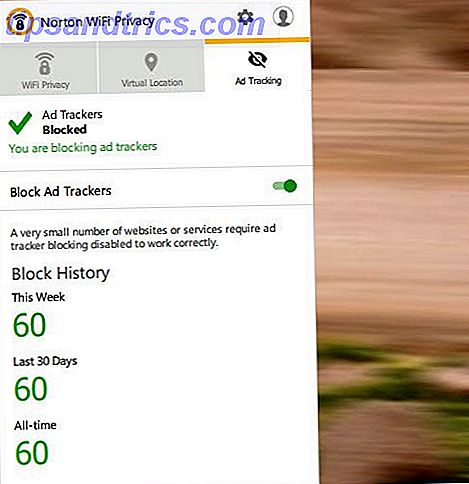
Las únicas otras opciones en la aplicación de escritorio son Configuración y Cuenta . En el menú Configuración, puede asegurarse de que la aplicación esté configurada para ejecutarse al inicio y conectarse automáticamente (lo cual es conveniente y una buena idea). También puede buscar actualizaciones y ver ayuda si es necesario.
Use el botón Cuenta para ver los detalles de su cuenta Norton o cerrar la sesión de la aplicación.
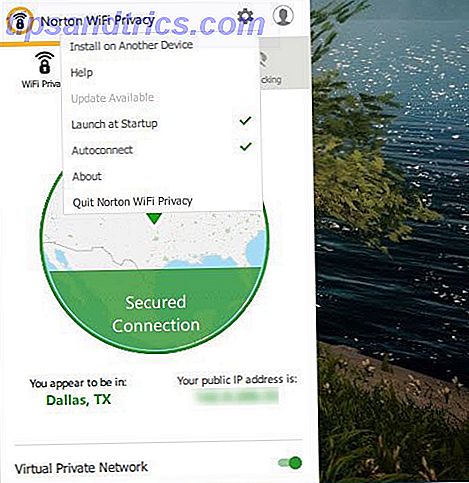
Uso de la privacidad de Norton WiFi en dispositivos móviles
Es importante ayudar a proteger su computadora de escritorio o computadora portátil, pero no se olvide de su teléfono inteligente. Mostraremos la aplicación de Android para este ejemplo, pero la versión de iOS es similar.
Tome la aplicación Norton WiFi Privacy para Android o iOS, luego ábrala. Acepte los Términos del servicio, luego toque el enlace de privacidad de WiFi ya pagado cuando se le pida que inicie una prueba. Ingrese los detalles de su cuenta Norton para iniciar sesión.
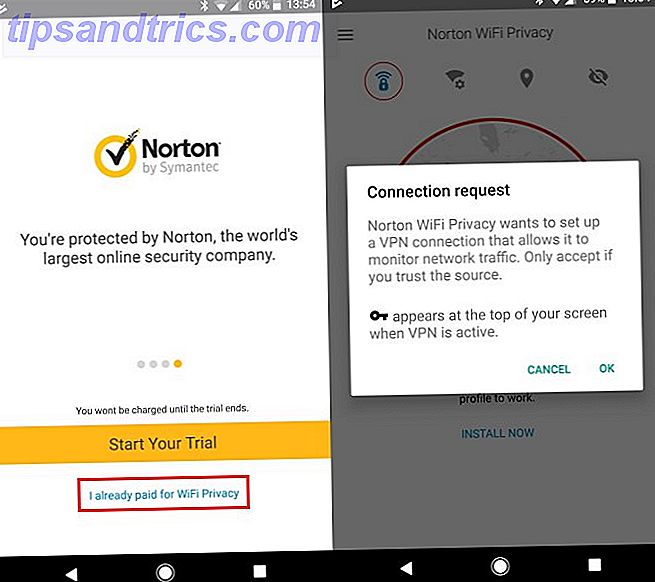
Verás un mensaje que indica que la aplicación quiere abrir una conexión VPN. Permita esto, y lo conectará automáticamente a una VPN. A partir de ahí, es bastante similar a la versión de escritorio. Cuatro pestañas en la parte superior le permiten cambiar el comportamiento de la aplicación.
La pestaña principal le permite ver su estado de conexión y apagar la VPN si es necesario. Use la pestaña Protección de red para habilitar automáticamente la VPN cuando se conecte a una red no segura. También puede activar las advertencias cuando se conecta a una conexión Wi-Fi no segura.
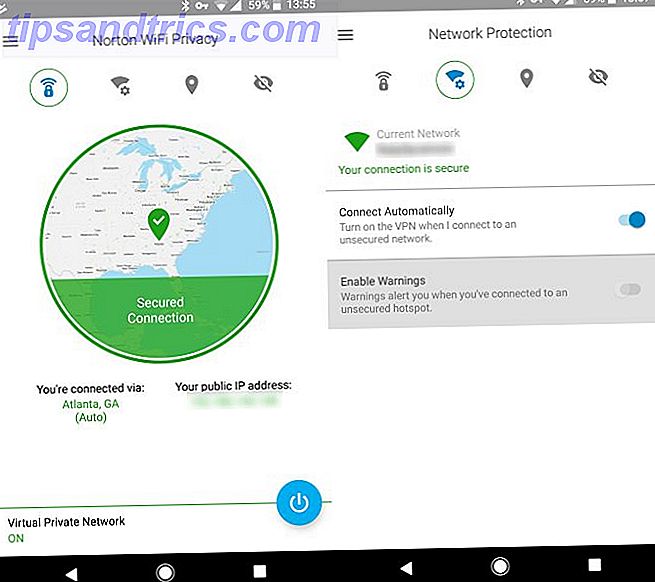
La pestaña Seleccionar región es para elegir otro país. Esto se establece en su país actual de forma predeterminada, pero puede cambiarlo si lo desea. Finalmente, visite la pestaña Bloqueo de Ad Tracker para habilitar o deshabilitar esa funcionalidad.
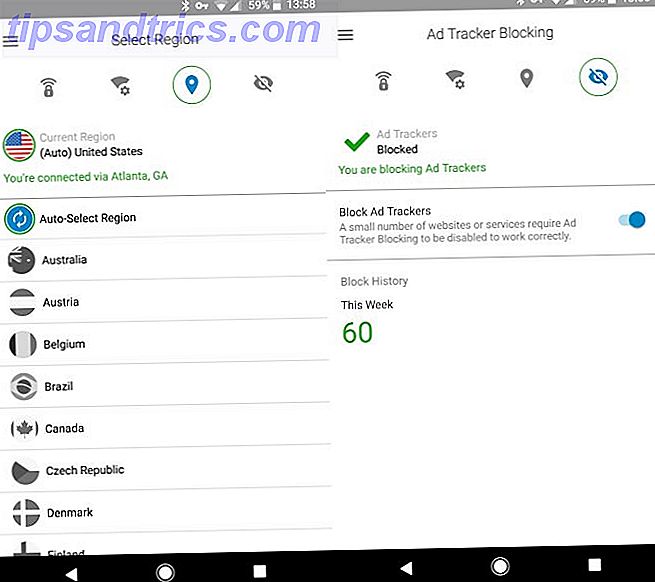
Eso es todo lo que necesita saber para usar la privacidad de WiFi en el móvil. Puede verificar si está conectado de un vistazo: en Android, verá un icono de tecla en la barra de estado. En iOS, aparece un icono de VPN en la esquina superior izquierda de la pantalla.
La privacidad de Norton WiFi mantiene su navegación segura
Cubrimos todo lo que debe saber sobre Norton WiFi Privacy. Es una aplicación de VPN sencilla que no te atormenta con todo tipo de personalizaciones y opciones. Por lo tanto, los usuarios que se preocupan por la seguridad en las redes públicas de Wi-Fi y mantienen la privacidad de sus datos de navegación, pero no quieren jugar con todo tipo de opciones, lo agradecerán.
Por un precio, puede proteger hasta cinco de sus dispositivos sin importar dónde navegue. Norton WiFi Privacy es una excelente manera de mantener los ojos curiosos fuera de sus datos, y es fácil de usar, incluso para los principiantes.
Norton WiFi Privacy es compatible con dispositivos Windows, Mac, Android e iOS. Obtenga más información: https://t.co/LlJzs5f5P5
- Norton Support (@NortonSupport) 7 de diciembre de 2017
Y si necesita ayuda, su suscripción incluye asistencia gratuita del equipo de Norton. Instálalo en cada dispositivo que poseas y disfrutarás de tranquilidad.